Paramétrez votre profil, ajoutez un rendez-vous et choisissez un outil de visioconférence.
Besoin de voir la manipulation en vidéo ?
Activer la consultation à distance
- Connectez-vous à votre espace professionnel Accès pro
- Dans l'accueil, cliquez sur "Gérer mes lieux de consultation et horaire d'ouverture"
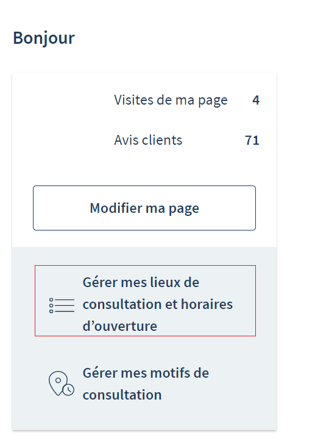
- Vous pourrez alors créer un nouveau lieu de consultation en cliquant sur "Ajouter un lieu de consultation"
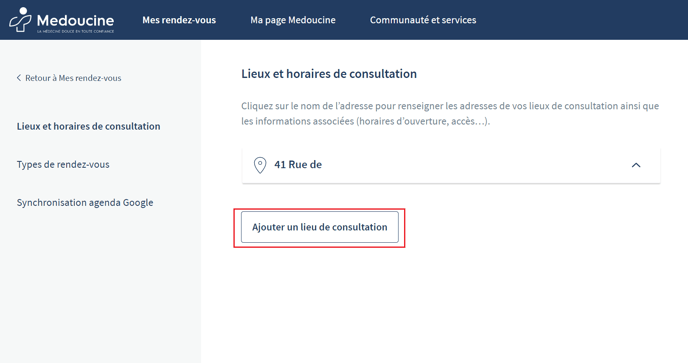
Cliquez sur la section " A distance"
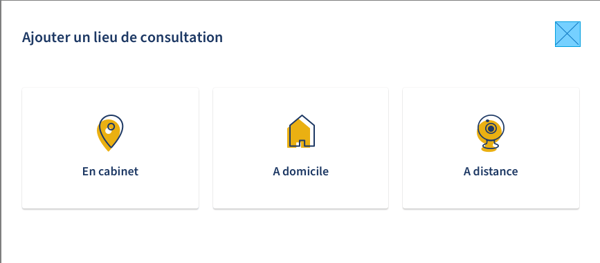
Après la sélection du lieu de consultation à distance, ajouter les informations suivantes
- Le numéro de téléphone
- Le moyen de paiement
- Les horaires d'ouverture, cliquez sur le bouton ajouter une plage horaire.
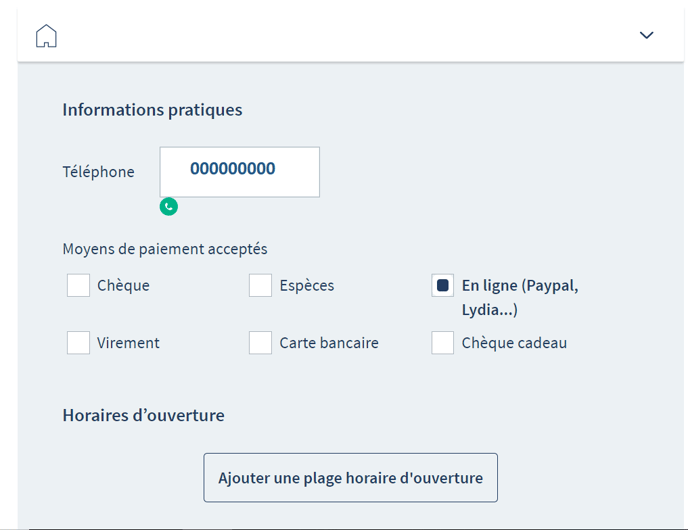
Attention : Afin que la consultation à distance soit visible sur votre profil Medoucine, N'oubliez pas d'indiquer le type de consultation.
Ajouter un RDV à distance avec un client et lui fournir un lien de téléconférence.
1. Ajoutez un RDV depuis Medoucine en cliquant sur le "+" jaune en bas à droite.
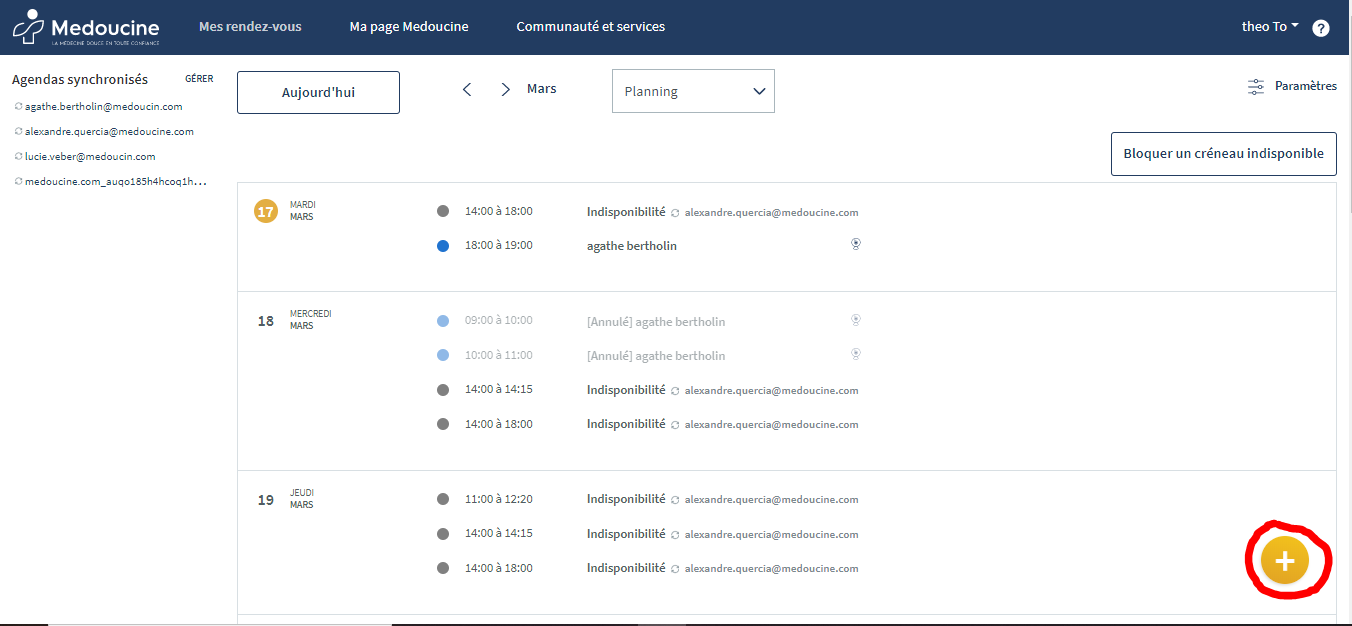
2. Ajoutez votre rendez-vous en remplissant les différents champs.
Lieu : A distance

Dès que vous finalisez la création en cliquant sur "ajouter un rendez-vous", le client recevra un SMS et un mail de confirmation.
Choisir un outil de visioconférence et envoyez un lien de téléconsultation à votre client
Exemple avec Google Hangout (meet) :
➡️ Une fois connecté sur un agenda Google, cliquez sur le RDV en téléconsultation et cliquer sur le crayon "modifier"
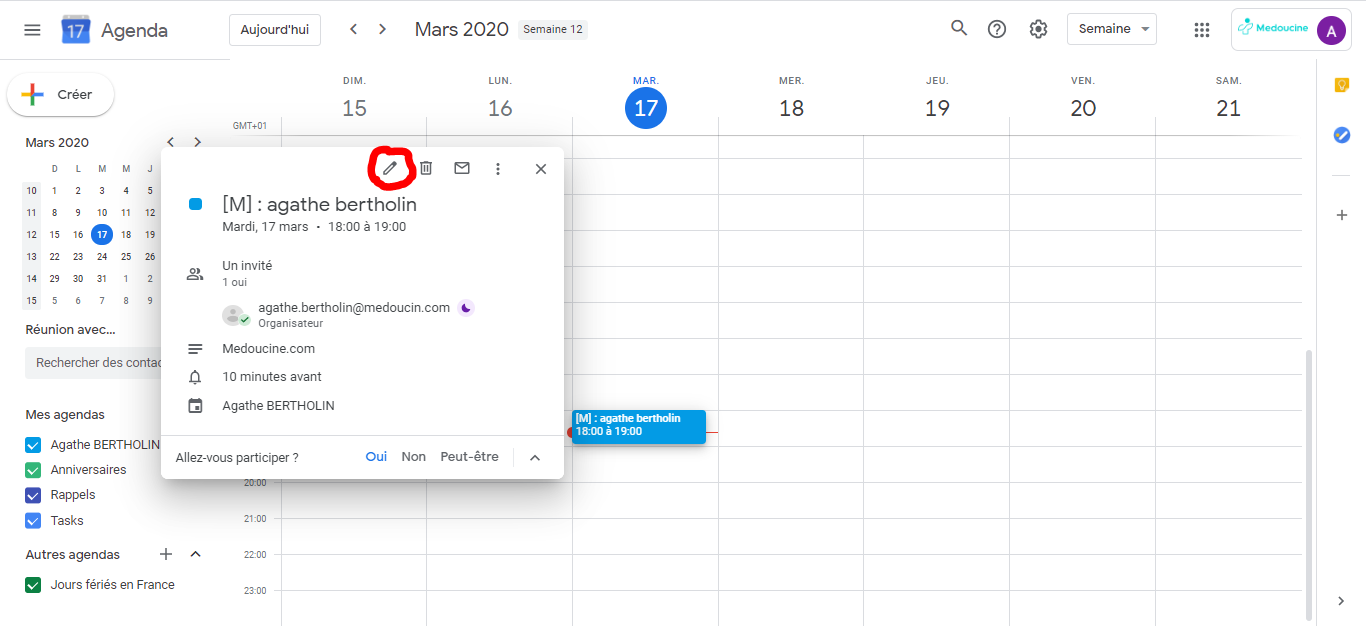
➡️ Ajoutez l'adresse email de votre client et appuyez sur la touche "entrée" de votre clavier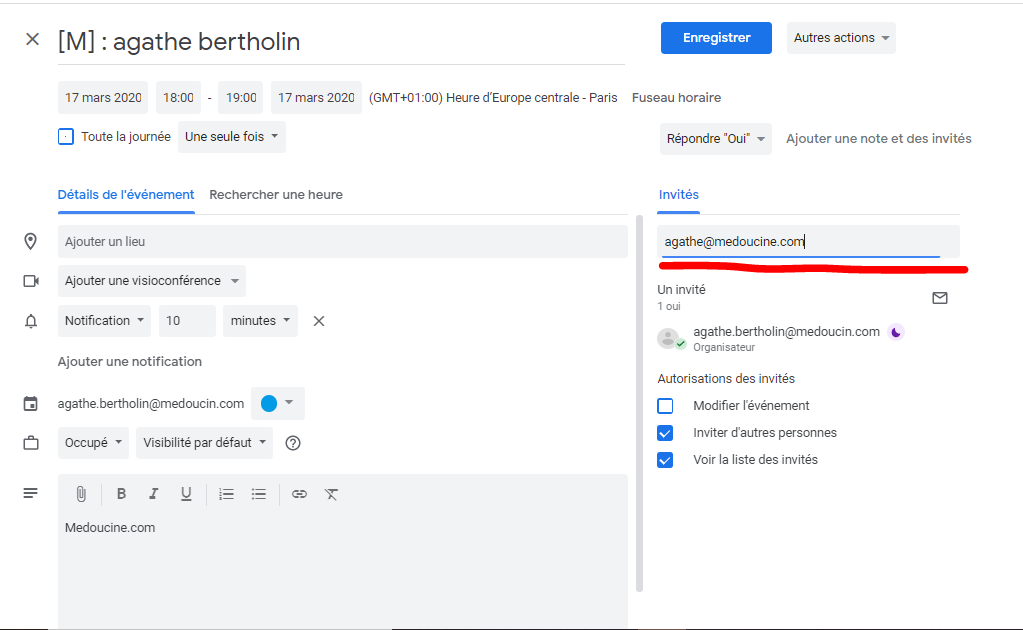
➡️ Après avoir ajouté votre client, un lien de téléconsultation va s'ajouter automatiquement au RDV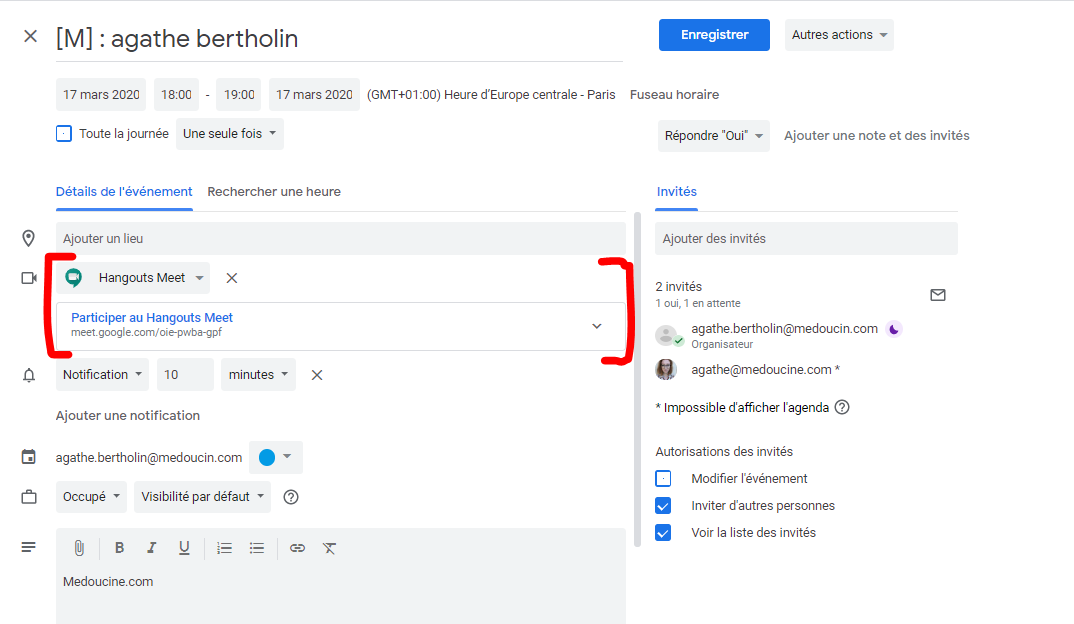
➡️ Vous pourrez ensuite cliquez sur "enregistrer", et "envoyer un email d'invitation" (cela enverra automatiquement le lien aux utilisateurs de Google).
➡️ Une fois le RDV pris, envoyez un mail à vos clients pour leur communiquer le lien du Google hangouts (meet).
⚠️ Attention : A l'heure actuelle (09/10/2020) Medoucine ne gère pas le paiement à distance pour les télé-consultations.
👉 Cependant, pour aller plus loin, n'hésitez pas à consulter la page d'aide "confirmation du RDV et les solutions de paiement"
👉 Un petit coup de pouce supplémentaire Webinaire - Faire des consultations en ligne
